清空回收站的文件怎么恢复教程
更新日期:2022年05月03日
方法一、借助软件进行恢复
以云骑士数据恢复软件为例,打开软件操作界面,在场景模式下选择误清空回收站。
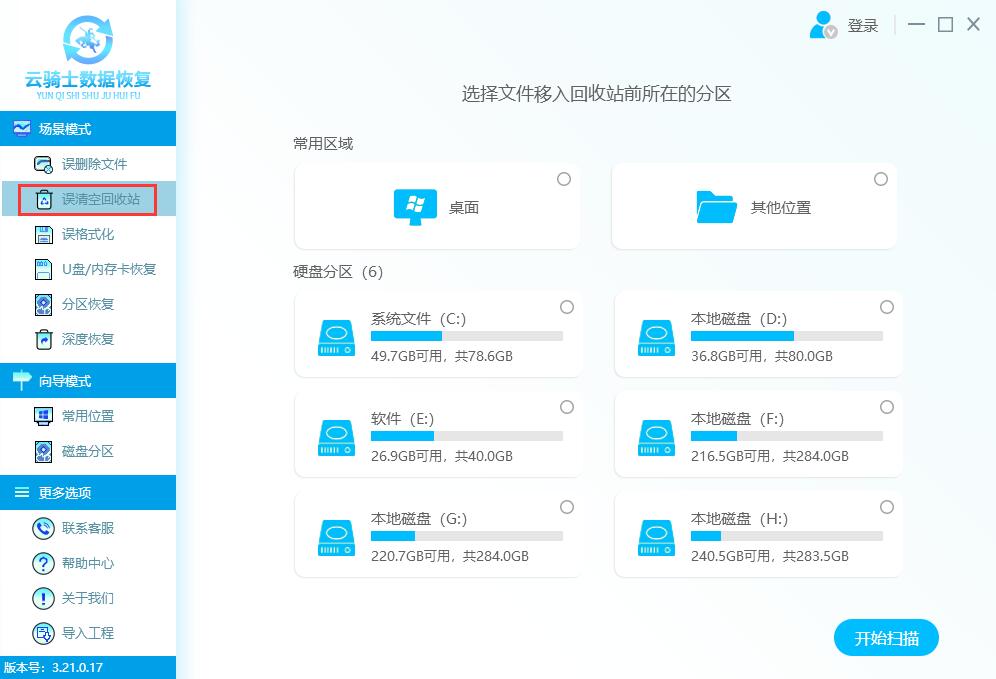
根据需要选择文件移入回收站前所在的分区,这里选择E盘,完成后点击开始扫描。
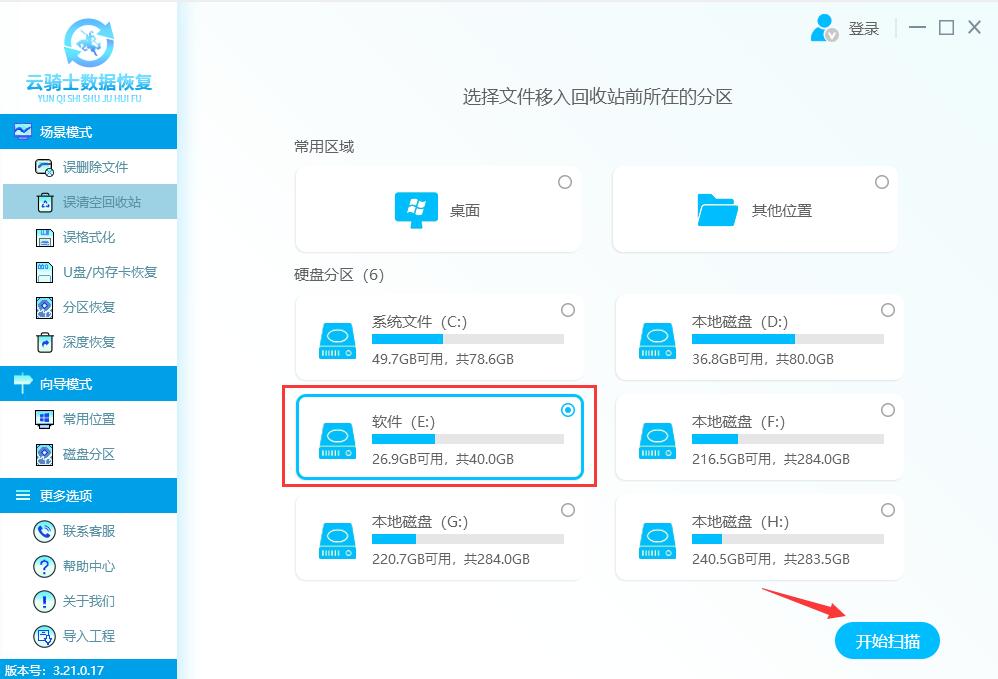
系统开始扫描文件,安心等待即可,无需手动操作。
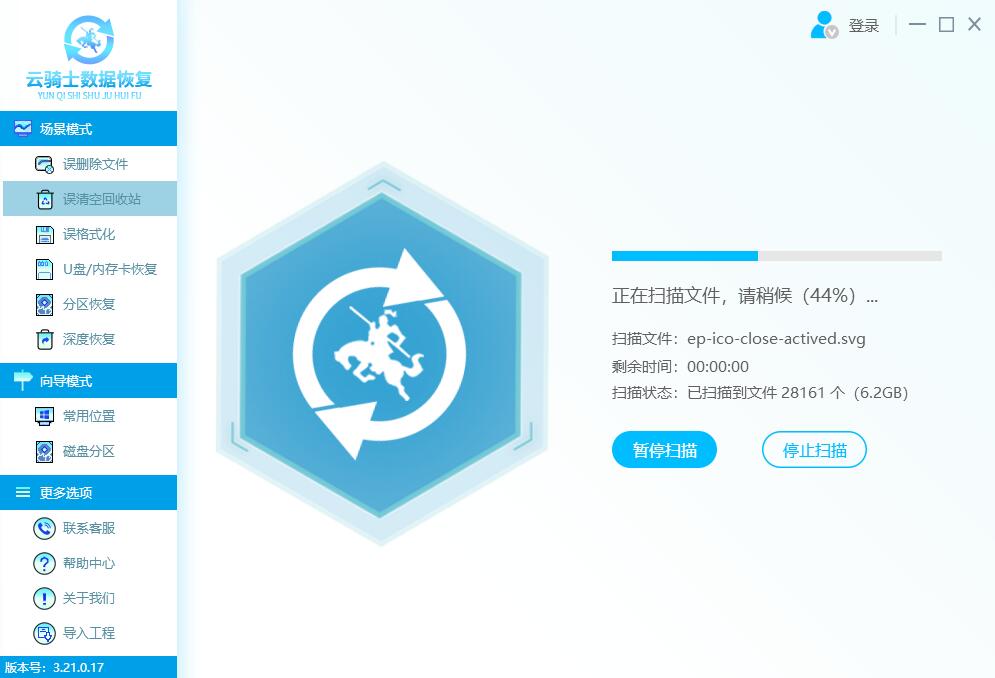
扫描完成后把文件勾选上,然后点击右下角的立即恢复按钮。

恢复的数据另存到其他盘中,避免前后数据被二次覆盖破坏。
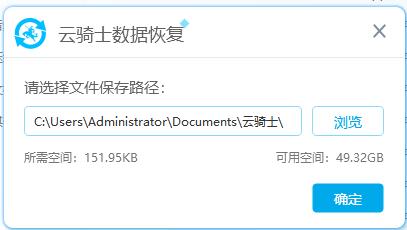
数据恢复成功后,点击查看(即可在另存盘中查看到此文件)或者确定即可。
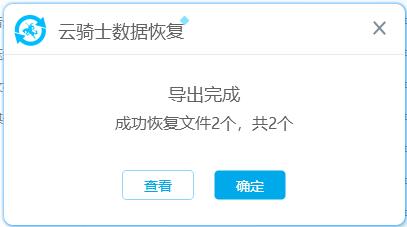
方法二、电脑备份数据恢复
按Win+R呼出运行窗口,输入Control,按回车键或者按确定键打开控制面板。

在控制面板中找到系统和安全-文件历史记录。


如果此功能已经正常开启使用,那么丢失的文件会在文件历史记录这个分区文档中找回。

如果没有开启这个功能,可以点击右边的启用按钮打开这个功能,以后电脑就能自动备份。

责任编辑:云骑士数据恢复官网



